如何使用Photoshop工具在图片绘制带颜色的矩形
来源:网络收集 点击: 时间:2024-06-07【导读】:
我们大家在编辑一些图片素材时,有时可能会遇到需要在图片上添加带颜色的矩形区域的问题。通常,我们都需要使用第三方的编辑工具软件来辅助完成。下面,小编就通过PhotoShop工具演示一下具体的操作步骤。工具/原料more演示软件:Adobe Photoshop 7.0 中文版方法/步骤1/6分步阅读 2/6
2/6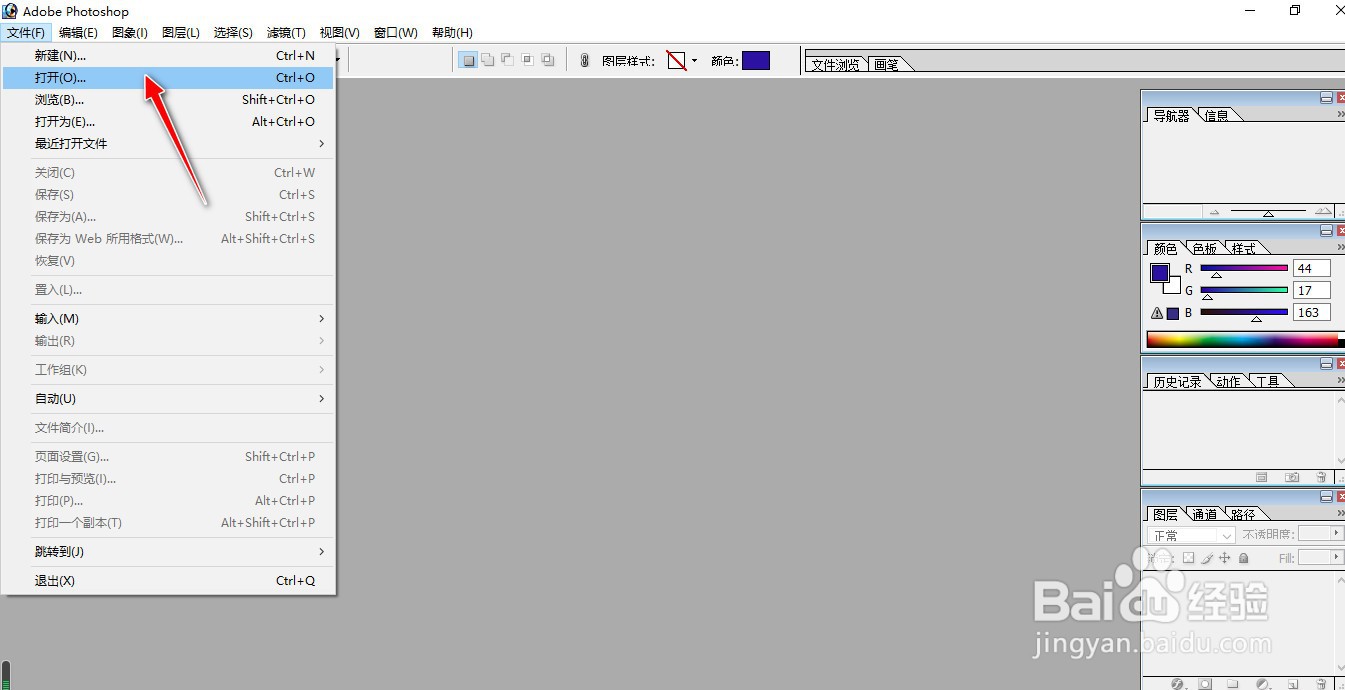 3/6
3/6 4/6
4/6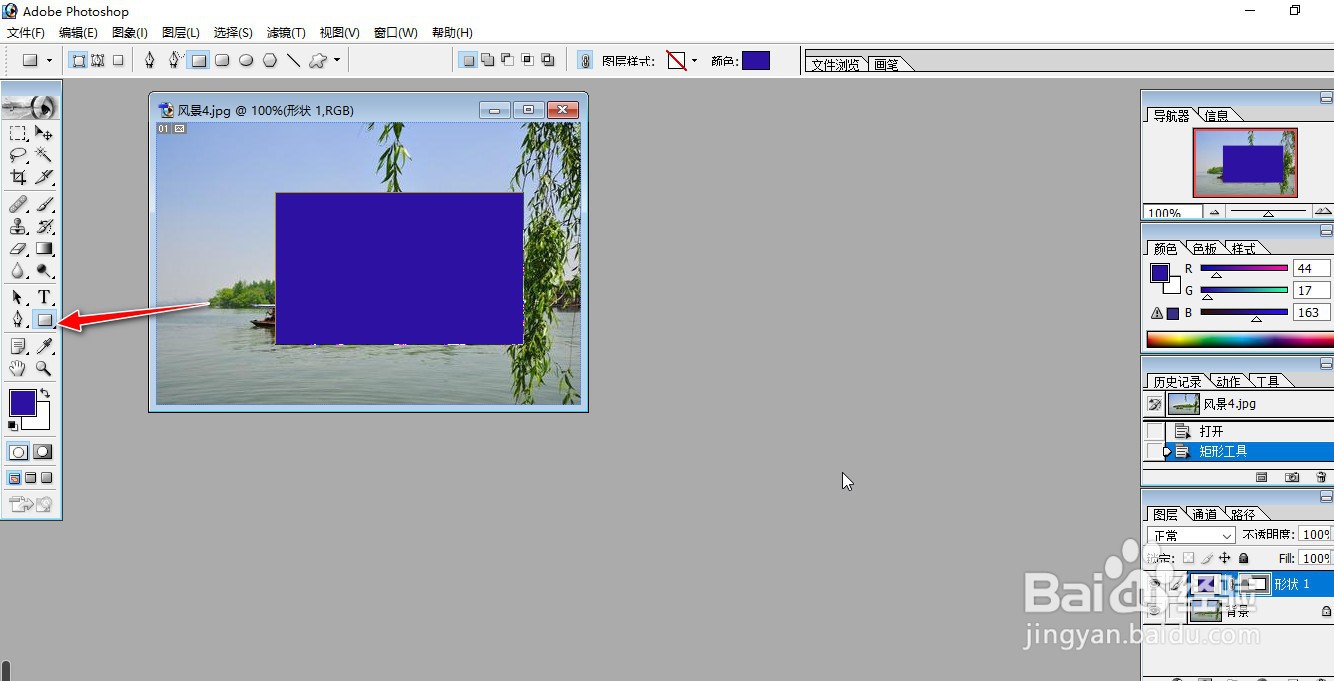 5/6
5/6 6/6
6/6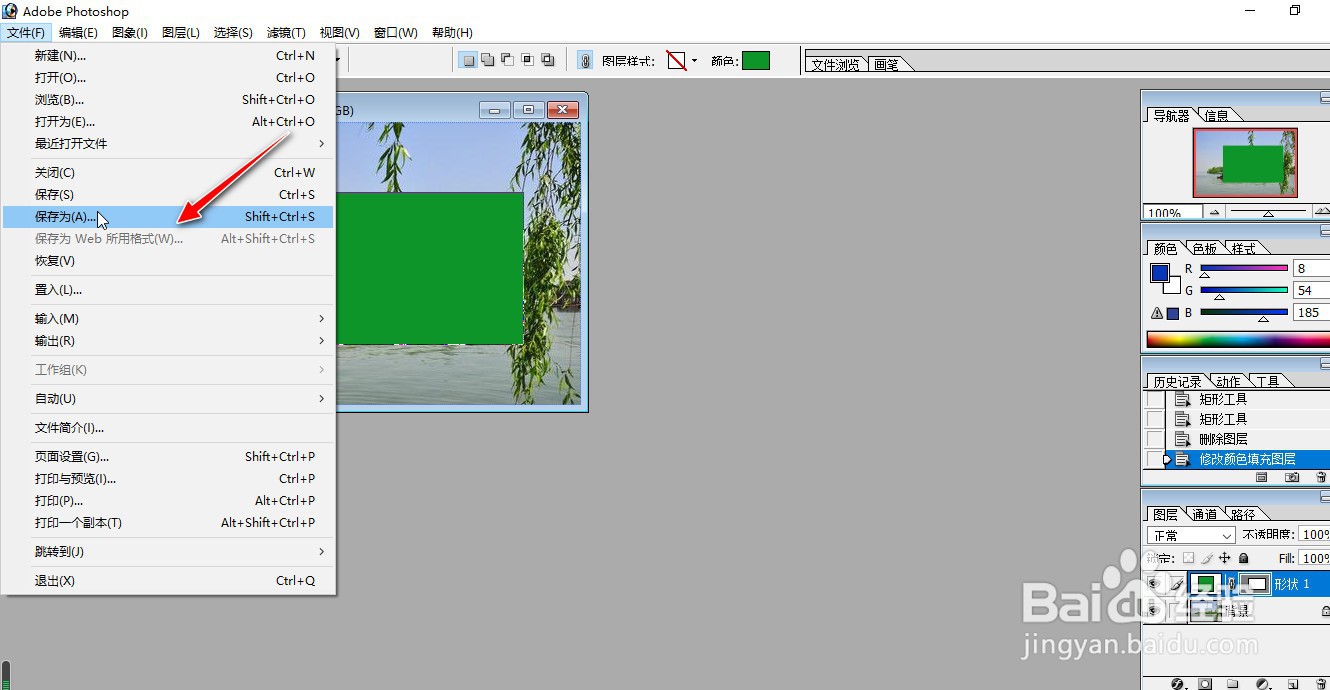 总结1/6
总结1/6
打开电脑上安装的Photoshop工具软件。
 2/6
2/6进入到软件操作的主界面,选择文件-打开菜单项。
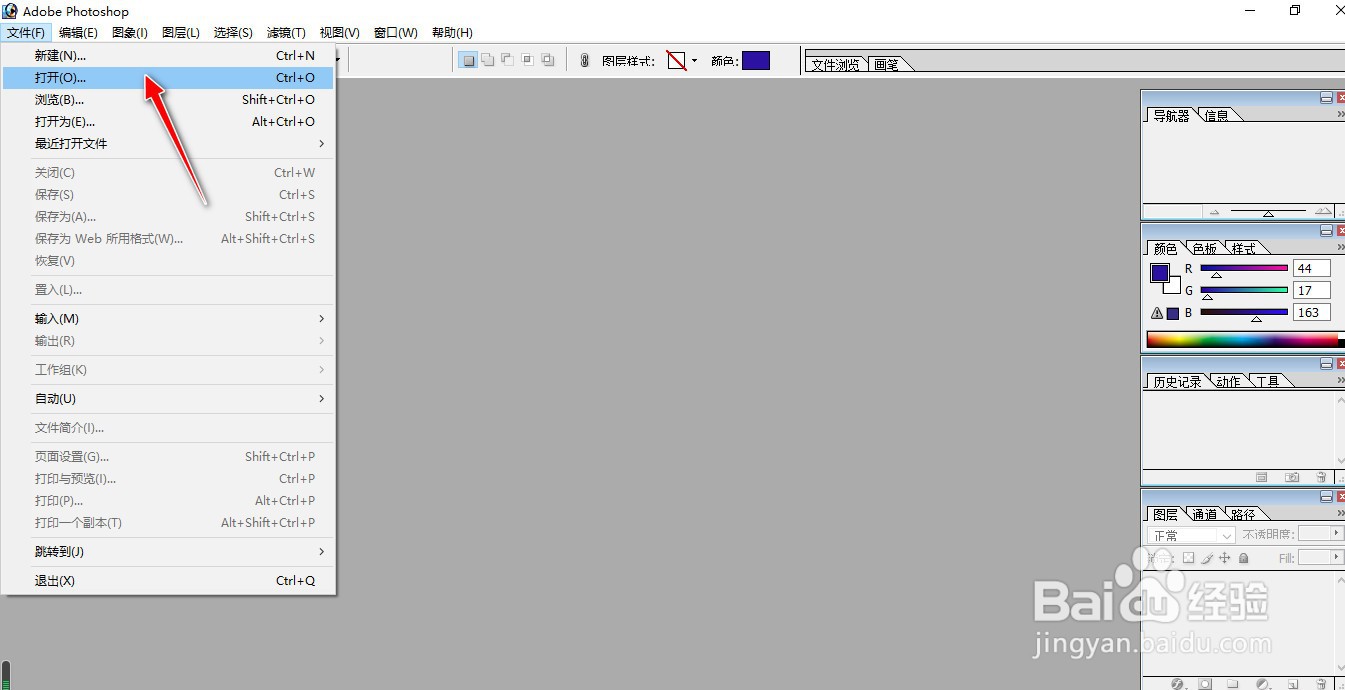 3/6
3/6从本地计算机上选择导入一张图片素材。
 4/6
4/6选择左侧工具栏上的矩形工具图标按钮,用鼠标左键在图片上拖拽出一个矩形区域。
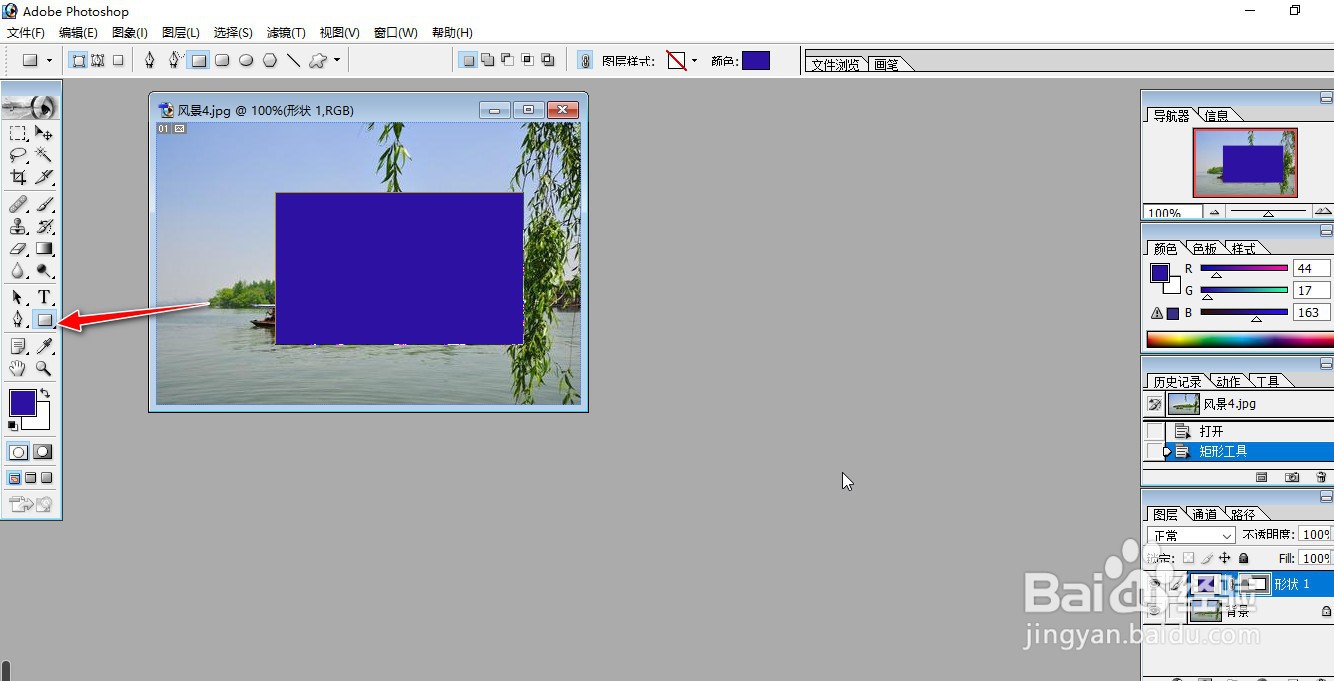 5/6
5/6用鼠标左键双击右侧图层中的颜色,打开拾色器操作对话框,从颜色面板中选择一款新的颜色替换后,再点击确定按钮应用生效。
 6/6
6/6最后,选择文件-另存为菜单,可将添加颜色矩形区域处理后的图片导出到电脑上。
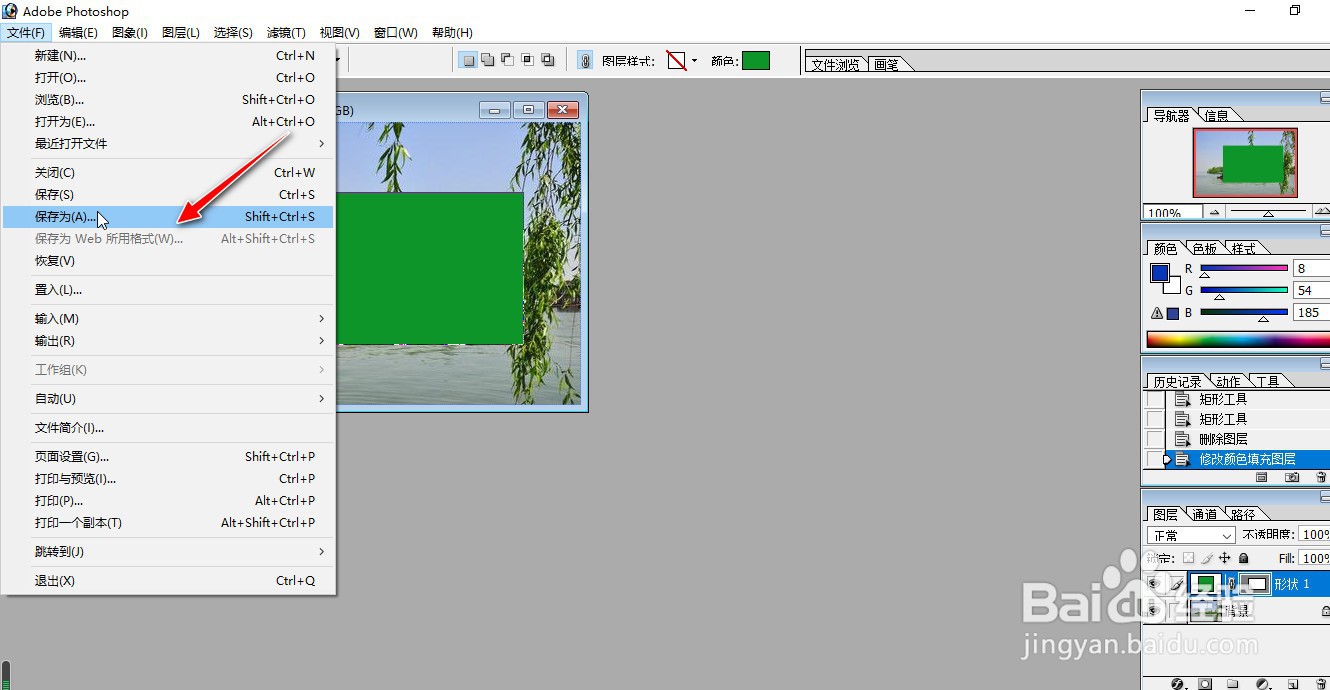 总结1/6
总结1/6打开电脑上安装的Photoshop工具软件。
2/6进入到软件操作的主界面,选择文件-打开菜单项。
3/6从本地计算机上选择导入一张图片素材。
4/6选择左侧工具栏上的矩形工具图标按钮,用鼠标左键在图片上拖拽出一个矩形区域。
5/6用鼠标左键双击右侧图层中的颜色,打开拾色器操作对话框,从颜色面板中选择一款新的颜色替换后,再点击确定按钮应用生效。
6/6最后,选择文件-另存为菜单,可将添加颜色矩形区域处理后的图片导出到电脑上。
绘制矩形图片编辑图片处理PHOTOSHOP图片添加矩形版权声明:
1、本文系转载,版权归原作者所有,旨在传递信息,不代表看本站的观点和立场。
2、本站仅提供信息发布平台,不承担相关法律责任。
3、若侵犯您的版权或隐私,请联系本站管理员删除。
4、文章链接:http://www.ff371.cn/art_887149.html
 订阅
订阅